
Mad Max là một trò chơi hành động năm 2015 dựa trên loạt phim hành động Mad Max. Trò chơi ban đầu được phát hành trên Microsoft Windows và bảng điều khiển. Tuy nhiên, sau một vài chỉnh sửa, bạn có thể chạy trò chơi trên Linux.
Cách chạy mad max trên linux
Mad Max là bạch kim trên ProtonDB, vì vậy nó hoạt động tốt trên Linux. Tuy nhiên, đó là một trò chơi bản địa Windows. Vì nó là bản gốc nên bạn cần cài đặt ứng dụng khách Steam chính thức cho Linux và bật Steam Play để thưởng thức trò chơi.
Để thiết lập ứng dụng Steam trên Linux, bạn cần mở một cửa sổ đầu cuối. Bạn có thể khởi chạy một cửa sổ đầu cuối trên màn hình nền Linux của mình bằng cách nhấn Ctrl + Alt + T trên bàn phím. Hoặc tìm kiếm “Terminal” trong menu ứng dụng và khởi chạy nó theo cách đó.
Sau khi cửa sổ đầu cuối mở và sẵn sàng sử dụng, Steam đã sẵn sàng để cài đặt. Sử dụng hướng dẫn cài đặt bên dưới, thiết lập Steam trên PC Linux của bạn.
Ubuntu
Nếu bạn muốn cài đặt Steam trên Ubuntu, bạn cần chạy cài đặt chính xác lệnh bên dưới.
sudo apt install steam
Debian
Những người sử dụng Debian Linux có thể cài đặt Steam, tuy nhiên, ứng dụng Steam phải được cài đặt thông qua gói DEB có thể tải xuống. Để nhận gói Steam DEB của bạn, hãy sử dụng như sau thực vật tải xuống lệnh dưới đây.
wget https://steamcdn-a.akamaihd.net/client/installer/steam.deb
Khi gói Steam DEB đã được tải xuống cho Debian Linux, bạn có thể bắt đầu cài đặt. sử dụng đpkg lệnh, thiết lập Steam trên Debian.
sudo dpkg -i steam.deb
Sau khi cài đặt Steam trên Debian, bạn cần chạy cài đặt apt-get -f để khắc phục mọi sự cố phụ thuộc mà bạn có thể gặp phải trong quá trình cài đặt.
Vòm Linux
Trên Arch Linux, Steam có thể được cài đặt thông qua kho phần mềm “multilib” chính thức. Tuy nhiên, bạn phải kích hoạt kho phần mềm này. Để kích hoạt nó, hãy mở tệp /etc/pacman.conf trong trình soạn thảo văn bản (với quyền root).
Sau khi tệp được mở, hãy tìm dòng “multilib” và xóa biểu tượng # ở phía trước. Đồng thời xóa các ký hiệu # khỏi các dòng ngay bên dưới. Khi hoàn tất, hãy lưu các thay đổi và chạy Pacman-Syy lệnh để đồng bộ lại Arch với các máy chủ chính thức.
sudo pacman -Syy
Cuối cùng, sau khi thiết lập kho phần mềm “multilib”, bạn có thể thiết lập ứng dụng Steam. Cài đặt phiên bản Steam mới nhất trên hệ thống Arch Linux của bạn bằng cách sử dụng Pacman-S Yêu cầu.
sudo pacman -S steam
Fedora/OpenSUSE
Những người sử dụng Fedora và OpenSUSE Linux có thể cài đặt ứng dụng Steam thông qua kho phần mềm đi kèm với bộ công cụ. Điều đó nói rằng, bản phát hành Flatpak Steam hoạt động tốt hơn trên các hệ điều hành này, vì vậy chúng tôi khuyên bạn nên làm theo các hướng dẫn này để thay thế.
gói phẳng
Để thiết lập Steam dưới dạng Flatpak trên PC Linux của bạn, hãy bắt đầu bằng cách thiết lập thời gian chạy Flatpak trên PC của bạn. Sau khi thiết lập thời gian chạy, hãy cài đặt Steam trên máy tính của bạn bằng hai lệnh bên dưới.
flatpak remote-add --if-not-exists flathub https://flathub.org/repo/flathub.flatpakrepo
flatpak install flathub com.valvesoftware.Steam
Sau khi thiết lập ứng dụng Steam trên máy tính của bạn, hãy khởi chạy nó và đăng nhập vào tài khoản của bạn bằng mật khẩu và tài khoản người dùng của bạn. Sau khi đăng nhập, hãy làm theo hướng dẫn từng bước bên dưới để Mad Max hoạt động trên hệ thống Linux của bạn.
Bươc 1: Mở menu “Steam” trong ứng dụng Steam. Khi đã ở trong menu Steam, hãy nhấp vào nút “Cài đặt” để truy cập cài đặt Steam. Sau đó tìm phần “Steam Play” và nhấp vào nó để truy cập khu vực Steam Play.
Trong Steam Play, chọn cả hai hộp trên trang để bật hỗ trợ Proton cho Steam. Nhấp vào “OK” để xác nhận cài đặt.
Bươc 2: Tìm nút “Store” và chọn nó để truy cập Steam Store. Trong cửa hàng Steam, nhấp vào hộp tìm kiếm, nhập “Mad Max” và nhấn đi vào để xem kết quả tìm kiếm.
Duyệt kết quả tìm kiếm cho “Mad Max”. Khi bạn tìm thấy nó, hãy chọn nó để truy cập trang cửa hàng Steam của trò chơi.
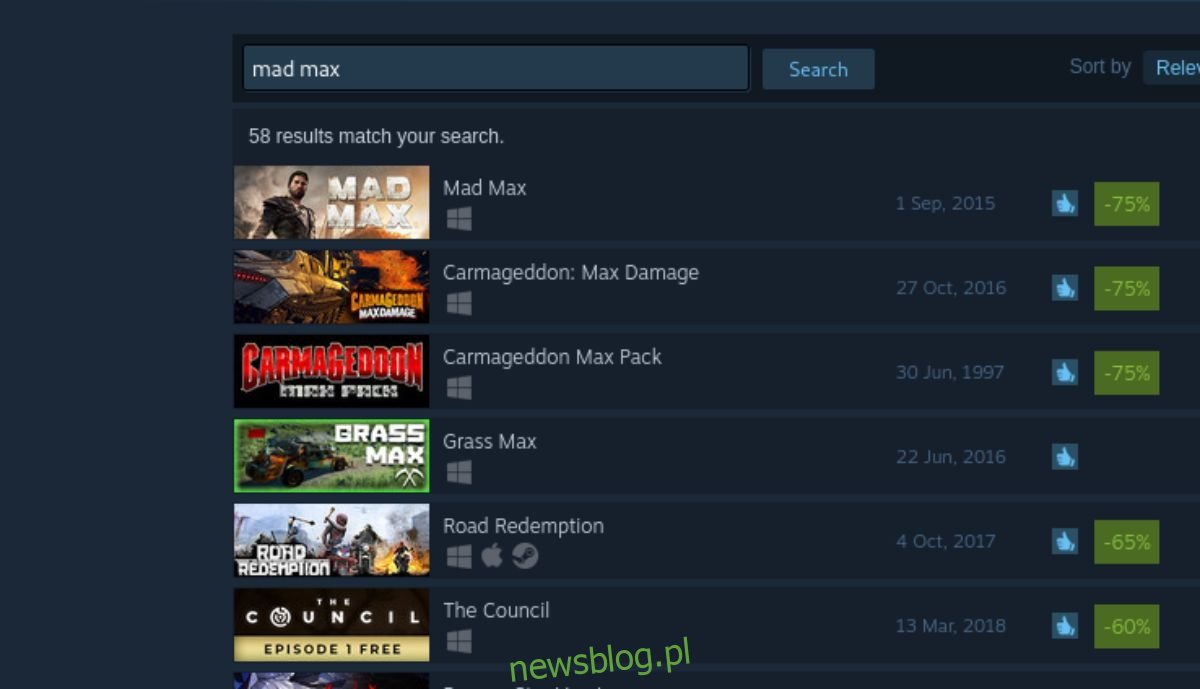
Bươc 3: Trên trang Cửa hàng hơi nước Mad Max, hãy tìm nút “Thêm vào giỏ hàng” màu xanh lá cây và dùng chuột chọn nút đó để thêm vào Giỏ hơi của bạn. Sau khi thêm trò chơi vào giỏ hàng, hãy nhấp vào biểu tượng giỏ hàng để mua trò chơi vào tài khoản của bạn.
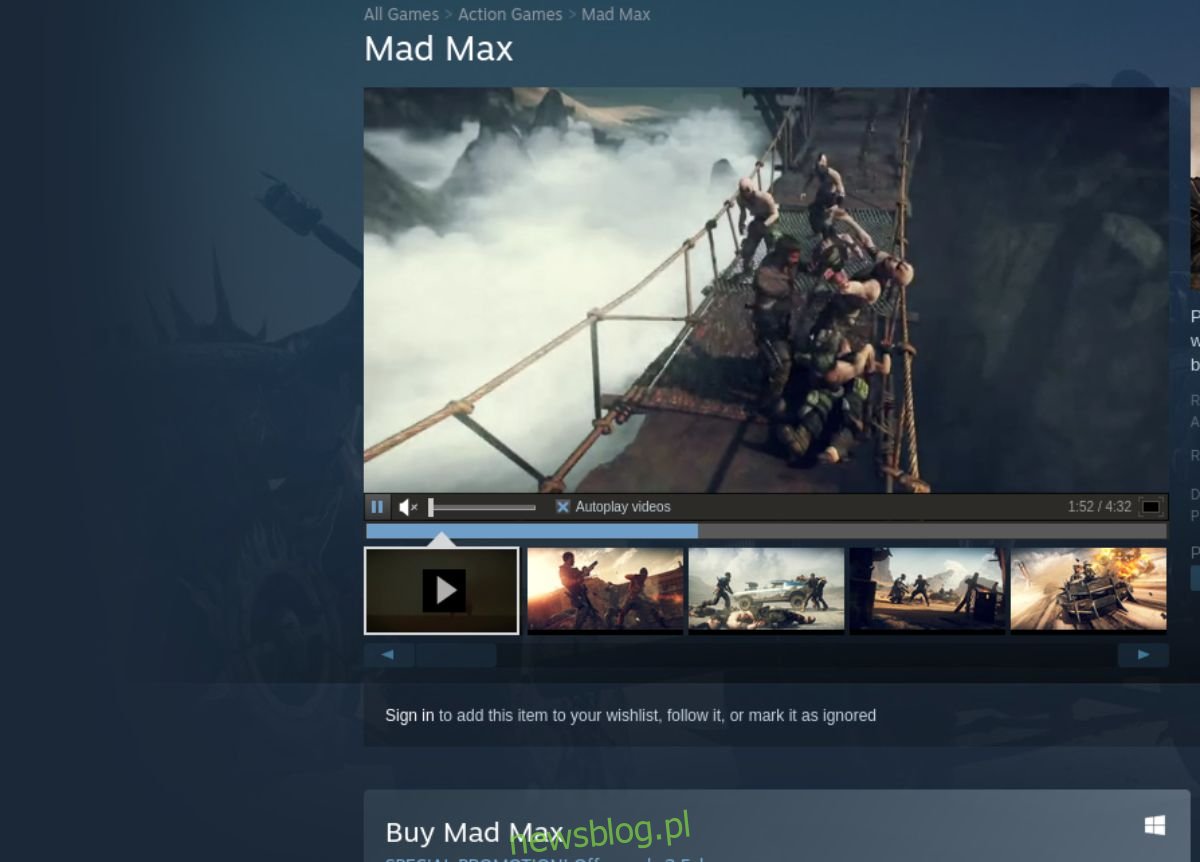
Bươc 4: Chọn nút “Thư viện” để truy cập thư viện trò chơi Steam của bạn. Sau đó tìm “Mad Max” trong thư viện trò chơi và nhấp chuột vào nó. Nhấp chuột phải vào “Mad Max” và chọn “Properties. Sau đó chọn Khả năng tương thích và sau đó “Bắt buộc sử dụng một công cụ tương thích cụ thể”. Chọn Proton mới nhất.
Sau khi Proton được thiết lập, hãy nhấp vào nút “CÀI ĐẶT” màu xanh lam để tải xuống và cài đặt trò chơi trên máy tính của bạn.

Bươc 5: Sau khi Mad Max hoàn tất tải xuống và cài đặt trên máy tính của bạn, nó sẽ sẵn sàng để chơi. Chọn nút “PLAY” màu xanh lục trong ứng dụng Steam để khởi chạy Mad Max.
